Podo usar iPogo para Harry Potter Wizards Unite?
27 de abril de 2022 • Arquivado en: Todas as solucións para que iOS e Android funcionen Sm • Solucións comprobadas
Harry Potter Wizards Unite é outro xogo desenvolvido por Niantic, os desenvolvedores do popular Pokémon Go. O feito de que os dous xogos sexan desenvolvidos pola mesma empresa significa que moitas das características terán moitas semellanzas. En Pokémon, estás buscando personaxes e elementos de Pokémon. En Harry Potter Wizards Unite, estás buscando Foundables.
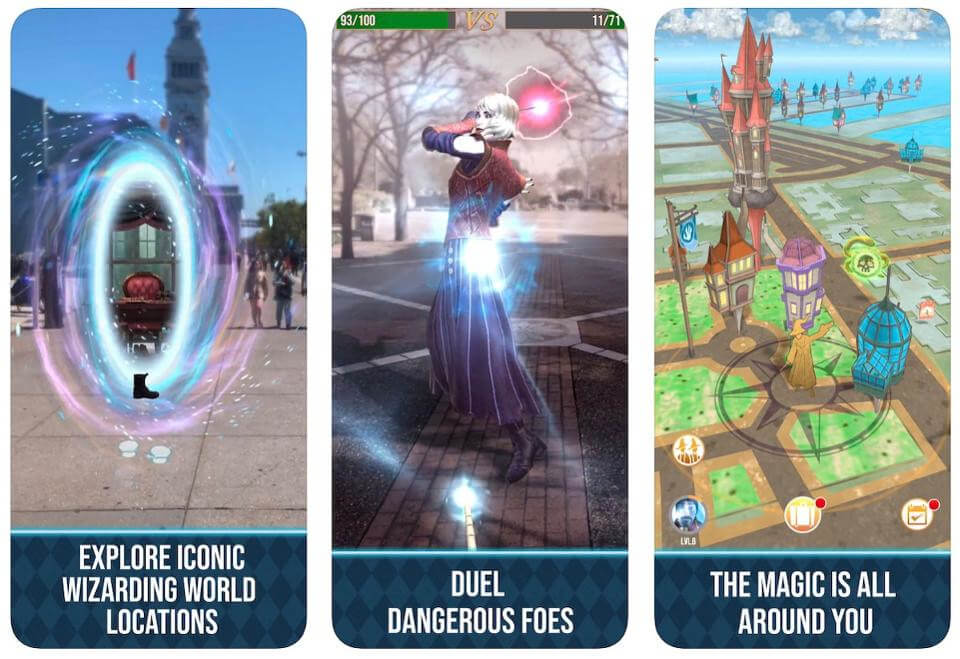
Estes son elementos máxicos que se poden usar para as batallas. No xogo, loitas contra varias entidades malvadas, recolles outras beneficiosas e tamén colaboras con outros xogadores para derrotar a criaturas poderosas. Os ximnasios e paradas de Pokémon Go foron substituídos por Pousadas, Invernadoiros e Fortalezas neste novo xogo.
Aprende como podes usar iPogo para falsificar Harry Potter Wizards Unite.
Parte 1: Cousas que debes saber sobre iPogo
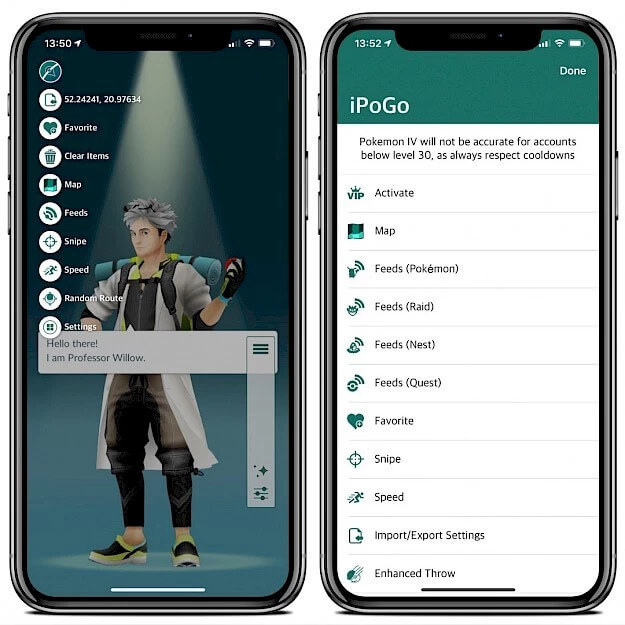
Niantic, o desenvolvedor de Pokémon Go e Harry Potter Wizards únense, tentou disuadir aos membros de usar aplicacións de suplantación cando xogan a algún destes xogos. O uso de aplicacións de falsificación pode provocar que a túa conta de Harry Potter Wizards Unite sexa prohibida de forma permanente.
No pasado, os usuarios sempre atoparon formas de eludir as políticas vagas que rodearon o uso de aplicacións de suplantación como iPogo. Non obstante, no pasado recente, estas políticas foron pulidas e aplicáronse regularmente. Para evitar ser expulsado, debes estar familiarizado coa "Política de disciplina de tres golpes" creada por Niantic.
- Strike One: Niantic emitirá un aviso contra a túa conta de Harry Potter e manteráche fóra do xogo durante 7 días. Podes xogar ao xogo pero non poderás usar mapas nin outras funcións remotas.
- Strike Two: Niantic emitirá unha prohibición de 30 días contra a túa conta.
- Strike Three: Niantic bloqueará permanentemente a túa conta e terás que comezar de novo cunha conta nova.
Non todo está perdido para as persoas que cren que as súas contas foron prohibidas sen causa xustificada. A empresa presentou un proceso de apelación que pode utilizar para reclamar a súa conta.
Parte 2: Descargar e instalar iPogo
Pode ser bastante difícil instalar iPogo no teu dispositivo iOS sen realizar un jailbreak. Lea máis sobre os métodos que pode usar para instalar correctamente iPogo.
Método 1: Instala iPogo usando Cydia Impactor
Se queres instalar iPogo sen ter que facer jailbreak no teu dispositivo iOS, Cydia Impactor é unha das mellores ferramentas para usar. Asegúrate de ter instalada a última versión de Cydia Impactor no teu ordenador Mac ou Windows antes de intentar instalar iPogo.
Unha guía paso a paso para instalar iPogo con Cydia Impactor:
Paso 1: Comeza por actualizar o iTunes no teu ordenador.
Paso 2: Desinstale Harry Potter Wizards Unite no seu dispositivo.
Paso 3: Busca o ficheiro .IPA para Harry Potter Wizards Unite e instálao no teu dispositivo. Continúa e inicia Cydia Impactor no teu ordenador.
Paso 4: Usando o cable USB orixinal que veu co teu dispositivo iOS, conecta o teu dispositivo ao teu ordenador. O dispositivo aparecerá na lista cando Cydia Impactor o recoñeza.
Paso 5: agora arrastra e solta o ficheiro .IPA de Harry Potter Wizards Unite no dispositivo iOS mediante Cydia Impactor. Tamén pode usar "Dispositivo > Instalar paquete" e despois escoller o ficheiro .IPA.

Paso 6: agora pediráselle que escriba o seu ID de Apple e contrasinal. Isto permite que Cydia Impactor obteña un certificado de programador de Apple. Deberías usar un novo ID de Apple para este proxecto.
NOTA: Se tes unha autorización de dous factores no teu ID de Apple, configura un contrasinal único ao instalar Harry Potter Wizards Unite. Vai a appleid.apple.com para facelo.

Paso 7: Volva a Cydia Impactor e continúe para completar o proceso de instalación.
Paso 8: cando se complete a instalación, abra o dispositivo iOS e, a continuación, vai a "Configuración> Xeral> Xestión de Perfil e Dispositivo".
Paso 9: fai clic no teu ID de programador de Apple seguido de "Confiar".
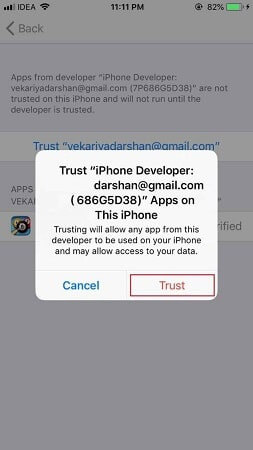

Erros de instalación e as súas solucións
Disposición.cpp: 173
Este erro ocorre cando ten activado o ID de Apple 2FA. Para solucionalo, vai a appleid.apple.com e despois crea un novo ID para usar con Cydia Impactor.
Disposición.cpp:81
Para corrixir este erro, vai ao menú de Cydia Impactor e selecciona "Xcode > Revogar certificados". Calquera certificado antigo que puideses ter no teu dispositivo iOS será revogado e agora podes proceder a instalar Harry Potter Wizards Unite sen problemas.
Installer.cpp:62
Este é un erro causado por ter a versión orixinal de Harry Potter Wizards Unite no teu dispositivo antes de usar Cydia Impactor. Como se mencionou nos pasos anteriores, primeiro debes eliminar a versión orixinal.
Ademais de usar Cydia Impactor, hai outros dous métodos que podes usar para instalar iPogo no teu dispositivo iOS:
Método 2: Instala iPogo a través de Over-The-Air (OTA)
Este método require que uses unha conexión Wi-Fi e instales iPogo directamente desde a súa páxina oficial de descarga
Fai clic aquí para ver o tutorial sobre como instalar iPogo a través de OTA
Método 3: Instala iPogo usando Signulous
Signulous é unha aplicación que se usa para instalar aplicacións de iOS e tvOS sen ter que rootear o dispositivo.
Fai clic aquí para ver o tutorial sobre como instalar iPogo usando Signulous
Parte 3: Calquera alternativa máis segura ao GPS falso en Harry Potter Wizards Unite?
Instalar iPogo para falsificar o teu dispositivo iOS cando xogas a Harry Potter Wizards Unite é complicado e tes que ter coidado para que a túa conta non estea pechada. Hai unha forma na que podes cambiar a localización virtual do teu dispositivo iOS sen emitir ningún aviso do xogo.
Presentando ao Dr. fone virtual location iOS , unha ferramenta que che permite cambiar de forma segura a túa localización, moverte e, en xeral, participar en Harry Potter Wizards Unite en áreas que están lonxe da túa localización actual.
Aquí tes como podes usar o Dr. fone localización virtual iOS:
Características do Dr. fone localización virtual - iOS
- Usa o modo de teletransportación para cambiar a túa localización ao instante e gozar de Harry Potter Wizards Unite en calquera parte do mundo.
- A función Joystick é excelente para moverse polo mapa e atopar as cousas que debes recoller do xogo.
- Podes simular o movemento real do mesmo xeito que o farías cando camiñas, montas nun autobús ou corres. Deste xeito, o xogo asumirá que estás na zona representada.
- Todas as aplicacións de xeolocalización, como Harry Potter Wizards Unite, poden funcionar ben con esta ferramenta.
Unha guía paso a paso para teletransportar a súa localización usando dr. localización virtual fone (iOS)
Visita o oficial Dr. fone, descárguea e instálea no seu ordenador. Inicie a aplicación e, a continuación, acceda á pantalla de inicio.

Acceda á función "Localización virtual" e prema nela. Unha vez que o módulo estea en funcionamento, utiliza o cable USB orixinal que veu co teu dispositivo iOS para conectalo ao teu ordenador. Isto é aconsellable, xa que non se estropea a corrupción dos datos no seu dispositivo.

Cando o Dr. fone localización virtual iOS recoñece o teu dispositivo, verifica o mapa e asegúrate de que a localización que se mostra é a na que te atopas. Se non o é, vai ao extremo inferior da pantalla do teu ordenador e atopa a icona "Center On" alí. Fai clic nesta icona e corrixirase a túa localización real.

Volve ao extremo superior da pantalla do teu ordenador, busca a terceira icona e fai clic nela. Agora o teu dispositivo poñerase no modo "Teletransportación". Escriba a súa localización de teletransportación desexada e prema en "Ir". O teu dispositivo mostrarase ao instante como na localización que escribiches.
Podes ver como funciona isto na imaxe de abaixo. Mostra a localización dun dispositivo que foi teletransportado a Roma, Italia.

Unha vez que se complete o proceso de teletransportación, abra Harry Potter Wizards Unite e, a continuación, proceda a participar nos eventos da zona. Consigue tantos Foundables como poidas e divírtete mentres o fas.
Asegúrate de observar o período de enfriamento permanecendo na zona durante un tempo. Para iso, o teu dispositivo debería estar "permanentemente" situado na zona. Fai clic en "Mover aquí" e o teu dispositivo sempre estará situado na zona ata que volvas cambiar a localización.

Así se verá a túa localización no mapa.

Así se verá a túa localización noutro dispositivo iPhone.

En conclusión
iPogo é unha excelente ferramenta cando queres mover o teu dispositivo e participar nos eventos de Harry Potter Wizards Unite situados lonxe da túa localización real. Tes que ter coidado e observar as medidas de enfriamento para evitar que se suspenda a túa conta. Non obstante, instalar iPogo pode ser unha tarefa difícil. Se queres unha forma máis sinxela de cambiar a túa localización virtual, usa dr. fone localización virtual iOS para facelo. Esta é unha excelente ferramenta, que inclúe poderosas funcións que che permiten xogar a Harry Potter Wizards Unite con facilidade e fanfarria.
Localización virtual
- GPS falso nas redes sociais
- Localización falsa de Whatsapp
- GPS mSpy falso
- Cambiar a localización da empresa de Instagram
- Establece a localización de traballo preferida en LinkedIn
- GPS Grindr falso
- Falso GPS Tinder
- GPS falso de Snapchat
- Cambiar a rexión/país de Instagram
- Localización falsa en Facebook
- Cambiar a localización na bisagra
- Cambiar/Engadir filtros de localización en Snapchat
- GPS falso nos xogos
- Flg Pokémon go
- Joystick de pokemon go en android sin root
- os ovos para incubar en pokemon van sen andar
- GPS falso en pokemon go
- Falsificación de Pokémon Go en Android
- Aplicacións Harry Potter
- GPS falso en Android
- GPS falso en Android
- GPS falso en Android sen rootear
- Cambio de localización de Google
- Falsa o GPS de Android sen Jailbreak
- Cambiar a localización dos dispositivos iOS




Alicia MJ
redactor de persoal